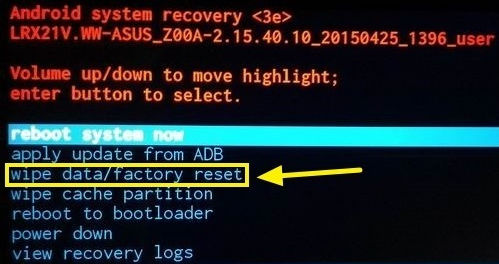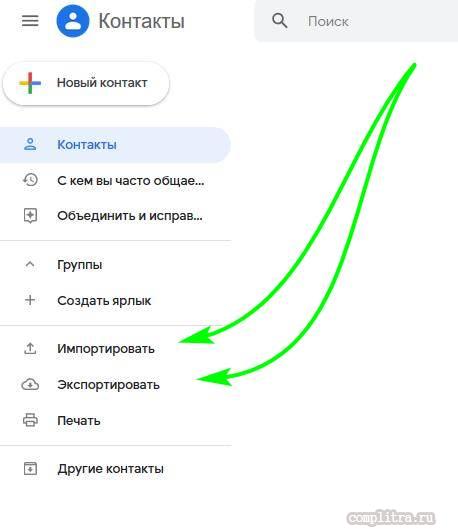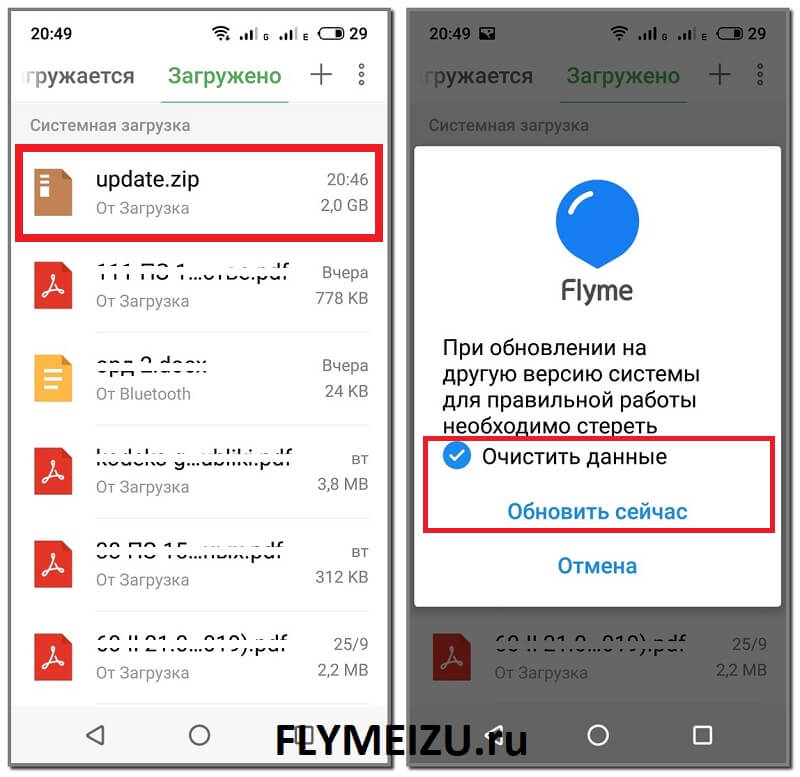Что такое mi cloud
Содержание:
- Управление Mi Cloud
- Создание аккаунта
- 4 способа как создать Mi-аккаунт на Xiaomi телефоне
- Как очистить память в Mi Cloud
- Mi Cloud от Xiaomi
- Облако Xiaomi для персонального компьютера
- Как очистить память в Mi Cloud через телефон
- Как скачать и установить приложение Mi Cloud на компьютер
- Mi Cloud
- Недостатки
- Что такое приложение Mi Cloud облако Ксиоми в телефоне на русском
- Вход в Mi Cloud
- Вход в облако с компьютера
Управление Mi Cloud
Управление облаком производится из программы или посредством веб-версии. Зайти в Mi Cloud можно:
- через сайт на компьютере;
- с помощью PC Suite http://pcsuite.mi.com/;
- непосредственно из настроек смартфона.
В настройках на сайте показано количество доступного и занятого места. Можно расширить хранилище через платную подписку. Есть возможность посмотреть на привязанные к аккаунту устройства и отвязать любое. Всё. Онлайн-версия удивительно бедна настройками.
Гораздо шире возможности при заходе со смартфона. В настройках телефона жмём «Mi аккаунт» а там — Mi Cloud. Доступны такие опции:
- поиск устройства — здесь его можно включить или отключить, а собственно управление происходит через сайт i.mi.com;
- резервирование — это уже описанные настройки создания бэкапов;
- корзина — доступ снова через веб-версию, нажатие перенаправит в браузер;
- покупка подписки;
- выбор объектов синхронизации — ползунки задают, что именно будет выгружено.
Для каждого объекта, будь то контакты или заметки, доступна опция «Синхронизация только по Wi-Fi».
Пункт «Галерея» настраивается особо. Здесь можно выбрать, будет ли Mi Cloud подменять оригиналы фото и видео сжатыми копиями. Автозагрузку можно отключить.
Как освободить память
Интернет-хранилище имеет небезграничный объём, особенно для пользователей бесплатной версии. Что делать, когда место заканчивается:
- удалите ненужные файлы из галереи и корзины;
- просмотрите список резервных копий и избавьтесь от всех, кроме последней версии;
- уберите ненужные записи диктофона;
- отключите загрузку исходных фото и видео в облако, они будут занимать больше пространства на устройстве.
Как удалить файлы
Входим в облако любым описанным способом. Заходим на вкладку Gallery. Отмечаем мышкой файлы, которые подлежат удалению, и нажимаем Delete. Удалённые позиции окажутся в корзине, откуда их можно восстановить или уничтожить безвозвратно.
Создание аккаунта
Регистрация аккаунта довольно проста, есть 3 способа, рассмотрим каждый из них.
Вариант 1 — Регистрация в браузере через почту
Заполняем данные: страну проживания и адрес вашей электронной почты, раньше нужно было заполнять еще дату рождения, но на момент написания статьи – этого уже не требовалось.
Если вы не хотите получать новости и предложения от Xiaomi (на китайском), то убираем галочку возле надписи «Stay up to date with news and offers from the Mi Store».
Нажимаем «Create Mi Account».
На следующей странице придумайте и дважды введите пароль, он должен состоять не менее чем из 8 символов и включать и латинские буквы и цифры.
Вводим капчу (случайный текст с картинки) в следующее окошко и нажимаем «Submit».
Регистрация завершена. Логин — это ваша почта (номер телефона), а паролем является тот, который вы ввели при регистрации.
Затем вы должны подтвердить вашу почту, на которую придет письмо в течение 30 мин, не закрывайте страницу регистрации, она может понадобиться, если письмо не придет. Просто нужно войти в вашу почту в другой вкладке и проверить наличие письма. В самом письме нажимаем на ссылку для подтверждения.
Если вас не перенаправили в ваш созданный профиль, то входить в mi аккаунт можно по этой ссылке https://account.xiaomi.com
Вариант 2 — Регистрация через номер мобильного
Переходим на страницу регистрации https://account.xiaomi.com/pass/register
Нажимаем внизу на кнопку с надписью «Create using a phone number».
Выбираем страну если не выбрана, заполняем номер телефона, без +7, и вводим капчу (код с картинки) и нажимаем «Create Mi Account».

Вам на телефон придет смс с кодом, вводим этот код и нажимает «Next», если долгое время смс не приходит, нажимаем «Resend code» (переотправить код).
Если вы ввели правильный код, то затем вам предложат задать свой пароль, он должен состоять не менее чем из 8 символов и включать и латинские буквы и цифры.
Если все сделано правильно, вы на следующей странице увидите смайлик.
Ваш ми аккаунт создан!
Вариант 3 — Регистрация через приложение
Данный способ работает для прошивок на базе miui 7. Если по каким-либо причинам у вас нет возможности использовать браузер для регистрации, вы можете подобным образом пройти регистрацию через приложение. На смартфоне выберите пункт «Аккаунты» — «Mi аккаунт» — «Регистрация mi аккаунта».
В приложении нажимаем «регистрация»
Вводим номер вашего телефона, после этого вас спросят отправить смс в роуминг для окончания регистрации, если вы готовы заплатить за эту смс, то нажимаем «ок».
Ваш аккаунт готов к работе.
Вариант 4 — Регистрация через настройки
Данная возможность появилась в недавних версиях miui (8,9). Вам нужно зайти в настройки и выбрать пункт «Mi аккаунт».

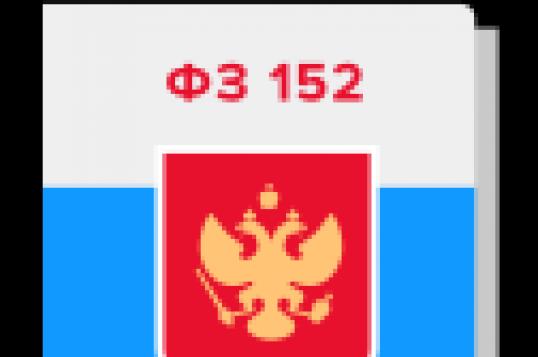
В данном случае вам понадобится ввести свою почту и придумать пароль, затем необходимо будет ввести капчу и после этого на почту придет письмо со ссылкой на активацию аккаунта.

Затем на странице входа нажимаем «Другие способы» и выбираем вход через почту, вводим адрес с паролем и выбираем «Вход».
Поздравляем, вы успешно зарегистрировали аккаунт и выполнили вход.
4 способа как создать Mi-аккаунт на Xiaomi телефоне
Через настройки
Это самый простой и распространенный тип регистрации, где единственное требование – правдивые данные.
- Открываем на телефоне раздел «Настройки», видим внизу строку «Аккаунты» и под ней «Mi аккаунт».
- Кликаем, и в появившемся окне нам дают выбор создания профиля: через сим-карту, внешнего номера или почтового ящика. Для примера возьмем почту. Как только все необходимые графы заполнены, нажимаем «Войти».
- Далее бывает по-разному: в большинстве случаев требуется подтверждение почты, но иногда можно обойтись и без него. Если регистрация прошла успешно, вам обязательно придет уведомление
, и в дальнейшем как раз электронный адрес будет выступать в роли логина, как, впрочем, и на других сайтах.
Через приложение «Mi Аккаунт» (не работает)
Если у вас нет доступа к браузеру на компьютере или же по каким-то причинам плохо работают «Настройки
», существует альтернативной вариант – специальное приложение «MI аккаунт». Его без труда можно найти в Play Market (возможно на вашей модели Сяоми, данное приложение не будет доступно, и единственным способом является создание по номеру телефона).
После успешной установки нас сразу же перебрасывает в режим регистрации. Здесь все предельно просто:
- Вводим только номер телефона
- И подтверждаем с помощью кнопки «ОК».
Единственный минус, это платная СМС. Она будет идти в роуминге, в результате чего с вашего счета снимется определенная сумма. Если вас это устраивает, ждем эту самую СМС и набираем в появившемся окне проверочный код. Вот и все. Вы зарегистрированы и являетесь полноправным пользователем MI аккаунта.
С помощью номера телефона
Давайте рассмотрим еще один доступный вариант, особо не отличающийся по принципу от первого.
- Повторяем всю структуру первого способа (смотреть скриншоты из пункта 1): «Настройки» – «Аккаунты» – «MI аккаунт».
- Вновь уже привычный экран. Ниже графы с паролем должно быть «Другие способы входа».
- Кликаем и видим возможность зарегистрироваться, используя номер телефона. Но здесь может быть по-другому: то есть, основной вариант – мобильник, а в «Других способах» – уже электронная почта. Это строго индивидуально на каждой операционной системе и на разных моделях устройства.
- После правильного введения своего реального номера (код страны «+380», «+7» не набираем), у нас должно запросить разрешение доступа к памяти устройства. Кликаем «Разрешить
», и процесс регистрации завершен успешно.
Как очистить память в Mi Cloud
Опять все изменилось. И то, что было возможно вчера, стало недоступно сегодня. К сожалению. Уже не первый раз я сталкиваюсь с неприятными неожиданностями, которые в избытке несут в себе новейшие разработки MIUI.
Означает это полный крах предыдущих инструкций и обзоров. Возможности очистки облака MI в настоящий момент изменены. Давайте ознакомимся.
Через телефон
Удалить через телефон возможно только сформированные бэкапы. Конечно, это тоже подспорье в решении проблемы расширения виртуальной памяти, однако, не главное. Даже если у вас в телефоне будет настроена функция автосохранения с периодичностью в один день, то это совсем не значит, что в облаке будут множиться сотни копий вашего девайса. Просто будет переписываться и дополняться одна версия, эксплуатируемого девайса.
У меня их четыре только лишь потому, что я использовал один аккаунт для нескольких моделей, и соответственно каждый из них сделал свою копию и пристроил в хранилище. Для меня актуально очистить и убрать устаревшие (некоторых смартфонов уже нет у меня на руках), для обычного пользователя бэкап будет один-единственный. Его то и можно удалить вышеописанным способом из телефона.
Через браузер
Продолжаем очищать облако Ксиаоми. Ваше слово, товарищ браузер!
Заходим по адресу i.mi.com авторизуемся и попадаем в компьютерную версию хранилища. Из наиболее весомого нас интересуют лишь две опции: галерея и запись аудио.
Все остальное настолько мало «весит», что не заслуживает нашего внимания. Фото, видео и аудиозаписи могут быть отсортированы и удалены. Объем Mi Cloud существенно увеличится. Этой процедурой можно добиться максимального эффекта очистки хранилища.
Добавлю, что описанный в интернете способ, связанный с анализом каждого элемента виртуальной памяти, сегодня не работает. Зайдя в Mi Cloud из системных приложений (самое простое) и тапнув по опции «бесплатно», с общим объемом виртуальной памяти, попадаешь на страницу покупки расширения хранилища, здесь будет указан срок использования и количество гигабайтов. Об этом поговорим отдельно, немного позже.
Таким образом,делаем вывод, что к старому пути нет и способ очистки на настоящий момент, довольно ограничен. Но это еще не все.
Существует такое понятие, как великий китайский файрвол. Уж не знаю, зачем и почему, но зайти в облако обычными способами порой невозможно.
Отформатировав свой последний Redmi 4 Pro, я решил попробовать новоиспеченную разрекламированную версию MIUI 10, с последующим накатом из облака копии системы месячной давности. Прошив телефон, я столкнулся с таким фактом — Mi Cloud отказывалось устанавливать мои снесенные приложения и восстанавливать девайс в первоначальное состояние. Несколько дней я наблюдал на жалкие потуги загрузки программ, потом все неожиданно завершилось само собой. 50% работавших ранее утилит так и остались в виде темных иконок на экране. Хорошо еще, что восстановились контакты и Google сервисы.
Что же делать, спросите. Если с компьютера сегодня зайти в облако практически невозможно, бэкап не восстанавливает ОС и, вообще, с виртуальным хранилищем наблюдается огромное количество проблем, связанных с политикой Китая в области безопасности.
Советую пользоваться ВПН соединением, желательно китайским. Кто знает, как настроить свой роутер, тому, как говорится, и флаг в руки. Но что делать простому смертному? Попробуйте браузер ТОР. Именно им я пользовался, когда писал данную статью.
Mi Cloud от Xiaomi
Облачный сервис от Xiaomi вы получаете бесплатно в момент регистрации Mi-аккаунта, в базовом тарифе вы получаете 5 ГБ бесплатного пространства, которым вы можете распоряжаться как хотите. Но Mi Cloud — это не только хранение файлов, но и встроенные сервисы: контакты, сообщения, галерея, заметки и записи диктофона. Отдельно стоит отметить сервис «Find device», который поможет защитить свои данные в случае утери устройства или вовсе найти его. Я предлагаю разобраться с каждой функцией облачного сервиса Mi Cloud, но перед этим я расскажу про то, как зайти с компьютера в Mi Cloud Xiaomi.
Как зайти в Mi Cloud с компьютера
На следующей странице вводим свой адрес электронной почты и пароль, которые вы указали при регистрации аккаунта. И уже после попадаем в контрольную панель сервиса Mi Cloud.
Mi Cloud как пользоваться
Вот здесь то мы и находим все основные возможности Mi Cloud, давайте теперь разберемся с каждым пунктом отдельно.
В разделе контакты находятся все контакты, которые вы добавили в свой смартфон Xiaomi. Здесь вы можете полностью редактировать список: добавлять новых контактов, изменять уже существующие. Все сделанные изменения появятся на всех ваших устройствах.
Сообщения позволяют просматривать сообщения на смартфоне, в некоторых случаях даже отвечать. Также здесь можно посмотреть список входящих и исходящих звонков.
В галерее отображаются все сделанные вами фотографии, которые предварительно были загружены в облако. Именно этот раздел будет использовать больше всего места в сервисе, а базовый объем маленький в Mi Cloud как увеличить место вы узнаете дальше.
Заметки и записи. Ну тут всё понятно по названию. В заметках хранятся все созданные вами заметки в стандартном приложении заметок в MIUI, также в веб-версии можно создавать новые заметки, которые затем появятся на вашем смартфоне.
В разделе «Найти устройство» можно буквально найти ваше устройство. Здесь благодаря использованию GPS на смартфоне можно посмотреть текущее местоположение смартфона Xiaomi или удаленно заблокировать его, сменив уже установленные пароль на новый или просто его стереть.
Перечисленное выше — это далеко не всё, что синхронизируется через Mi Cloud — сюда можно добавить бэкапы приложений, пароли от сетей WiFi, история браузера и т.д.
Облако Xiaomi для персонального компьютера
Работать с ним очень просто. Здесь всего 2 кнопки в главном меню — загрузить «Download» и выгрузить «Upload». При загрузке файлов в нижней части появляется окно пути, где нужно выбрать папку для сохранения файла. Кода вы загружаете на диск документы или картинки, то в окне проводника необходимо выбрать файл, который будет загружен, и нажать кнопку «Upload». Программа имеет небольшой размер, а загрузочный файл весит чуть больше 15 Мб.
Настольное приложение Mi Cloud для Windows
Запускается настольное приложение как обычная программа — при помощи ярлыка на рабочем столе компьютера. После регистрации на сайте сервиса, необходимо авторизоваться и через приложение. Вы можете самостоятельно выбирать папку на сервисе для загружаемых данных. По завершению свободного пространства, при загрузке файлов сервис предупредит вас об этом в соответствующем сообщении. В десктопное приложение Mi Cloud Xiaomi удобно заходить и работать с компьютера, отсутствие русского языка не помеха. Здесь он практически не нужен.
Как очистить память в Mi Cloud через телефон
Это самый простой и удобный вариант. Переходим в «Настройки», ищем пункт «Системные приложения». Находим Mi Cloud, где расположена информация: данные, резервные копии, количество занятого и свободного места.
Кликаем на вкладку с памятью, после чего открывается своеобразная диаграмма. Ниже указаны материалы, хранившиеся в Ми Клауде. Нажимаем, например, на записи телефонных разговоров. Высвечивается перечень, в котором отмечаем галочками ненужные файлы и удаляем с помощью ярлычка в виде корзины.
Проводим аналогичные действия и с фотографиями, и с резервными копиями. Но если вы не хотите переходить в «Настройки», можете заняться очисткой прямо из «Галереи»
Открываем системное приложение (обратите внимание, что именно системное, а не стороннюю галерею с Google Play), ищем раздел «Облачные». Оттуда удаляем ненужные видеоролики, скриншоты, снимки и т
д.
Часто записываете разговоры на диктофон? В таком случае, заходим в это приложение, открываем список записей, вновь нажимаем на «Облачные» и очищаем.
Как скачать и установить приложение Mi Cloud на компьютер
Работать с функционалом сервиса можно посредством web-интерфейса. Но для большего удобства можно скачать приложение Mi Cloud Photo. Установка приложения доступна только для владельцев ПК под управлением ОС Windows. Софт ограничен по функциям, можно работать только с фотографиями и видео, но такое решение придется кстати при работе с большим объемом контента.
Внешний вид довольно аскетичен, при этом прост и понятен. Необходимо войти в программу, используя свой
Гаджеты китайской компании Xiaomi завоевали огромную популярность среди пользователей по всему миру и неоднократно занимали лидирующие позиции в рейтингах. Производители не останавливаются на достигнутом, и вот сравнительно недавно появилось еще одно новшество – MI аккаунт. Он представляет собой своеобразный аналог учетной записи Google
, но имеет ряд существенных отличий. Соответственно, у людей возникает встречный вопрос: как создать MI аккаунт на Xiaomi быстро и безопасно.
Mi Cloud
Mi Cloud – это облачное хранилище, куда можно сохранять личные данные с телефона, включив автоматическую синхронизацию со своим аккаунтом. Всего доступно 5Гб для ваших данных бесплатно, если больше – за деньги. Можно сохранять контакты, сообщения, фото и видео, журнал вызовов, записи с диктофона, заметки, настройки wi-fi, календарь, закладки и историю стандартного браузера (не chrome). Но помните про ограниченное пространство в облаке.
Поиск устройства
Через облачное хранилище можно найти потерянный/украденный телефон – функция “Поиск устройства”. Для поиска, блокировки или очистки телефона от всех личных данных используйте сайт i.mi.com. Выберите Find Device.
Что можно сделать с телефоном удаленно через сайт?
- Показать на карте, где он сейчас находится. Телефон должен быть включен. В меню справа сверху (троеточие) можно просмотреть историю перемещения телефона по карте.
- Включить сирену – громкий звук, который нельзя приглушить. Он зазвучит, даже если включен беззвучный режим.
- “Lost Mode”. В этом режиме экран блокируется и на него можно вывести сообщение. Например, “Прошу позвонить мне по номеру 8922… и вернуть телефон за вознаграждение”. Как-то использовать телефон в заблокированном состоянии никто не сможет – его нужно будет разблокировать, используя свой Mi аккаунт.
- Удалить все данные – стирает все личные данные с телефона, включая ваш настроенный Mi аккаунт. Т.е. потом отследить телефон уже не получится.
Резервирование (резервное копирование и восстановление)
Функция резервирования автоматически может создавать резервные копии ваших данных и загружать их в облачное хранилище Mi Cloud через Wi-Fi.
Вы всегда сможете восстановить все свои данные из резервной копии: приложения (кэш и другие данные не будут сохранены), рабочий стол, обои, настройки часов и будильника, настройки уведомлений, настройки MIUI и системы.
Для восстановления вы просто выбираете нужную копию из облака и жмете “Восстановить из этой копии”.
Корзина и восстановление удаленных данных
Используя корзину и Mi аккаунт, можно восстановить удаленные контакты, сообщения, галерею и заметки. Перейдите в корзину из приложения на телефоне и авторизуйтесь в Mi Cloud. Выберите, что нужно восстановить.
Премиум аккаунт Mi Cloud
Как я уже писал ранее вам доступно 5Гб бесплатного места в облаке, остальное за дополнительную плату. Сколько это стоит?
Например, 20Гб дополнительного места стоит 49 Mi кредитов в год (около $50).
Кроме того, вы получаете некоторые привилегии, как VIP аккаунт:
- корзина хранит удаленные файлы за последние 60 дней (на бесплатном аккаунте только 30 дней);
- удаленные контакты хранятся в течение 60 дней.
Итоги. Вот и все основные возможности и настройки Mi аккаунта и облака Mi Cloud в вашем телефоне. Понятно, что в своем Mi аккаунте через сайт можно посмотреть все сохраненные контакты, фотографии, сообщения и аудиозаписи. Вы в любой момент получите доступ к своим данным через интернет (i.mi.com), даже если телефон украли, потеряли, разряжен, сломался.
Недостатки
Но недостатки у такого метода хранения также есть.
Преимущественно они связаны с самой технологией хранения данных на серверах.
У облачного хранилища есть следующие минусы:
- Отсутствие доступа к файлам в режиме онлайн – действительно, так как хранилище полностью виртуальное, без подключения к интернету получить доступ к его содержимому невозможно;
- Относительно низкая степень безопасности и конфиденциальности – теоретически, любой пользователь, знающий ваш пароль и логин, может получить доступ к вашим материалам в облаке, хотя Xiaomi реализует достаточно стабильную и надежную систему защиты (с другой стороны, потерять физический носитель с данными также вполне возможно);
- Довольно сложный доступ в облако с устройств иных брендов, как смартфонов и планшетов, так и ПК;
- Если вы забудете логин или пароль, то никаким способом не сможете получить доступ к хранилищу (за исключением долгих переписок и разбирательств со Службой поддержки Xiaomi).
Однако описанные недостатки носят относительный характер и не отменяют того, что облака – одно из наиболее современных, передовых решений в хранении данных, и использование их полностью целесообразно, так как плюсы существенно перевешивают минусы.

<Рис. 3 Аккаунт>
Что такое приложение Mi Cloud облако Ксиоми в телефоне на русском
Люди всю свою жизнь хранят на телефоне – видео, куча фотографий, полезные записи, музыка и много чего другого. Но если смартфон сломается, все это будет потеряно, чего не хотелось бы допустить.
Сервис Mi Cloud на телефоне Xiaomi решит эту проблему, так как позволяет сохранять данные не только на самом устройстве, но и в сети – в облаке, куда можно зайти с другого телефона, и просматривать свои архивы в любой момент.
Благодаря этой функции можно сэкономить приличное количество места или перебросить данные на компьютер, используя их в удаленном доступе, когда в этом возникает необходимость. В общем, это очень удобно, потому давайте рассмотрим эту функцию смартфонов Xiaomi более подробно.
Что такое Mi Cloud, и какие его функции
По сути, Mi Cloud – это хранилище информации, которая есть на телефоне. По такому же принципу действуют похожие приложения от других производителей смартфонов.
Для того чтобы получить для себя такое же облачко нужно иметь аккаунт на Xiaomi, то есть зарегистрироваться и получить право доступа.
Только когда регистрируетесь, лучше придумать сложный пароль, но такой чтобы его можно было запомнить. Это убережет вашу информацию от взлома.
- Ищем «Sign in with Mi Account» и в открывающемся поле, куда вводим логин, а следом за ним пароль;
- Переходим в главное меню, где просматриваем информацию о хранившихся данных. Каждый раздел отвечает за свой тип данных, что очень удобно, если нужно быстро найти что-то конкретное;
- Также, здесь есть раздел «Contacts», который является обычной телефонной книгой, где сохранены все контакты. Причем не только те, что есть у вас на смартфоне, но и те, что были удалены не более двух месяцев назад;
- В «Messages» пользователь может не только просматривать свои сообщения, но и переписываться с абонентами;
- В разделе «Gallery» собраны все фотографии, а также видеозаписи. Совсем не обязательно захламлять память телефона, если все можно скачать прямо сейчас без каких-либо усилий. Но если вы удалили снимок, он не сразу отправляется в никуда, а остается в корзине галереи в облаке и тоже занимает место, потому ресурсы нужно периодически чистить;
- Раздел «Recordings» хранит записи с диктофона, но они будут отправлены в облако только в том случае, если была включена синхронизация.
Если воспользоваться функцией Find device, можно подключить любое синхронизированное устройство к облаку, будь то смартфон, телевизор или компьютер. Кстати, место могут занимать невидимые данные, в частности, бэкапы приложений, сведения об Wi-Fi сетях, неочищенная история браузеров, звонков и т.п. Чтобы этот хлам не накапливался, его нужно периодически чистить.
К сожалению, это виртуальное хранилище не безгранично. Современные модели имеют возможность заполнить всего 5 ГБ, что далеко не так много как хотелось бы. Кроме того, вдвойне обидно выглядит тот факт, что раньше пользователям разрешалось использовать 10 ГБ, но когда возросло количество юзеров, разработчики поняли, что не справятся с таким наплывом информации.
Процесс освобождения памяти в Ми Клауд выглядит так:
- Заходим в «Настройки» – «Mi Cloud» – «Память»;
- Ищем галерею, а войдя в это меню, разыскиваем подпункт «Облачные», и убираем лишние скриншоты, видеозаписи, фото;
- После заходим в «Диктофон», как второй подпункт, который занимает много места в облаке. Выбираем подпункт «Записи» — «Облачные» — «Удалить»;
- Бэкап удаляется через приложение Mi Cloud. Войдя во вкладку «Бэкап приложений», поставьте галочки напротив тех, что не нужны, и постепенно всё удалите, чтобы уже сегодня заполнить освободившееся место другими данными.
Вход в Mi Cloud
Откроется главное меню облака, выглядит оно следующим образом:
В верхней части экрана отображено количество подключенных устройств, свободная память и язык. По центру мы видим меню, состоящее из 6 пунктов, разберем каждый из них.
Здесь хранятся ваши контакты, которые в случае потери смартфона можно будет легко восстановить — очень удобная функция. Если вы не настраивали синхронизацию, то при первом входе в данный пункт меню список может оказаться пустым.
Чтобы это исправить, в смартфоне переходим в Настройки > Mi Аккаунт > Mi Cloud и активируем синхронизацию контактов.
Как видите, тут же можно синхронизировать сообщения, галерею, заметки и так далее. Если контакты все еще не появились в облаке, есть еще один способ это исправить. Вероятнее всего они сохранились в гугл аккаунт.
Для того, чтобы перенести их в Mi account, открываем пункт «Телефон» вкладка «Контакты» и зажимаем на смартфоне левую сенсорную клавишу (три горизонтальных полоски).
Откроется меню, где можно осуществить трансфер. Теперь все должно заработать и в облаке вы увидите следующую картину:
Здесь можно не только хранить, переносить и добавлять новые контакты, но и восстановить удаленные (до 2 месяцев назад).
Здесь хранятся все ваши сообщения, из облака их можно просматривать, удалять и даже отправлять.
Галерея хранит все ваши видеозаписи и фотографии, в том числе и удаленные, так что их можно восстановить при желании.
Notes хранит заметки, которые можно редактировать и удалять.
Здесь хранятся записи с диктофона, если таковые имеются.
Find device
Эта весьма полезная функция поможет вам отыскать смартфон в случае утраты, заблокировать его или стереть все данные. О том, как найти телефон можете почитать тут.
Бэкап устройства через облако
Бэкап будет весьма кстати в случае, если вы потеряли телефон или купили новый. Эта функция позволит восстановить такие элементы как:
- Приложения
- Раскладка рабочего стола
- Обои
- Будильник, часы и настройка времени
- Уведомления
- MIUI и системные настройки
Как отвязать устройство от Mi Cloud?:
- Как удалить смартфон из облака? Для этого на главной странице жмем на цифру, обозначающую количество устройств:
- Выбираем нужное:
- Жмем Delete device:
Сколько памяти в Mi Cloud?
Отметим также, что место в хранилище не безгранично и составляет 5 гигабайт, так что не стоит записывать и хранить там все подряд, лучше отвести это место для действительно ценной информации.
Вход в облако с компьютера
На мобильных устройствах данного бренда имеется специальное приложение для быстрого доступа к облаку, в котором не нужно многократно авторизироваться.
Но как получить доступ к данным со стационарного компьютера?
Чтобы это сделать, следуйте алгоритму, приведенному ниже:
<Рис. 4 Регистрация>
- Прямо в центре страницы находится овальная кнопка Sign in With Mi Account (Войти на сайт, используя Mi-аккаунт) – нажмите на нее;
- Откроется традиционная страница входа в учетную запись – в верхней строке введите номер телефона, адрес электронной почты или Mi-логин, указанные вами при создании аккаунта для пользования облаком и другими сервисами Xiaomi;
- Ниже введите пароль от аккаунта;
<Рис. 5 Форма входа>
- Нажмите кнопку Sign in (Войти);
- Вы также можете воспользоваться альтернативным методом и авторизироваться на сайте с помощью социальной сети – нажмите на соответствующую синюю кнопку под формой регистрации;
- Вас переадресует на стартовую страницу Фейсбука, где нужно будет дать все необходимые разрешения и подтверждения;
- Вы войдете на сайт автоматически (метод работает только для пользователей, уже имеющих аккаунт на Facebook и авторизированных в нем с используемого ПК, а также для тех, кто уже осуществлял такую авторизацию в облаке или иных сервисах Xiaomi);
- Еще один альтернативный метод – использование QR-кода для автоматической авторизации;
- Для этого нажмите на правый верхний угол формы входа, на зону с изображением уголка QR-кода;
<Рис. 6 Код>
- Перейдите в настройки вашего телефона, с которого у вас уже выполнен вход в аккаунт;
- Перейдите в Mi-аккаунт на вашем телефоне и нажмите в нем кнопку Scanner icon to Sign in using a QR-code;
- Просканируйте код на экране привычным образом, смартфон произведет соответствующие изменения и с компьютера будет выполнен автоматический вход в аккаунт;
- Учтите, что коды постоянно обновляются, потому сканировать его нужно как можно скорее, после нажатия кнопки и генерации кода.
Вы увидите облако. С ПК оно выглядит, как ряд круглых значков-категорий на синем фоне (Контакты, Заметки, Сообщения, Галерея, Найти устройство и другое). Кликните мышью по любой из этих иконок и вы получите доступ к данным определенного типа.
Потеря пароля
Если вы потеряли или забыли пароль от вашего облака, то для входа в него с ПК вам в любом случае потребуется иметь под рукой телефон.
Чтобы восстановить пароль от хранилища действуйте следующим образом:
- Повторите пункты первый и второй из предыдущей инструкции;
- В самом низу формы ввода, под синей кнопкой входа через Facebook найдите ссылку Forgot Password и нажмите на нее;
<Рис. 7 Восстановление пароля>
<Рис. 8 Форма заполнения при восстановлении пароля>
- Нажмите оранжевую кнопку Next;
- На ваш номер телефона, указанный в форме будет отправлен код для восстановления – его вы введете на сайте, и доступ к генерации нового пароля для аккаунта будет открыт.
Если у вас под рукой нет мобильного телефона, на который производилась регистрация учетной записи, то восстановить пароль от нее никаким образом не удастся.
Полезная информация:
Если ищите облачное хранилище на Андроид обратите внимание на программу Mediafire. Она может похвастаться очень удобным и понятным интерфейсом, в котором сможет разобраться даже новичок
Также многие пользователи ценят наличие 12 ГБ предоставляемой памяти.